Управление драйверами Windows с помощью инструмента командной строки DevCon
Диспетчер устройств Windows, безусловно, является полезным встроенным инструментом для управления, удаления и отключения драйверов без специальных знаний. Диспетчер устройств кажется удобным, и любой, кто имеет некоторые базовые знания о Windows, может открыть его и использовать. Однако сегодня я собираюсь познакомить вас с такой программой, которая помогает пользователям управлять установленными драйверами Windows прямо из командной строки. DevCon — это бесплатная утилита командной строки, которая позволяет пользователям управлять драйверами из командной строки.
DevCon для Windows 10
DevCon доступен для Microsoft Windows 2000 или более поздней версии и Windows Server 2003. Это означает, что инструмент совместим со всеми последними версиями Windows, такими как Windows 8, Windows 8.1 и т. Д.
Чтобы начать использовать этот инструмент, вам необходимо сначала загрузить DevCon с веб-сайта поддержки Microsoft. Вы получите его как для 32-разрядной, так и для 64-разрядной версии Windows. После загрузки и распаковки файла вам необходимо выбрать 32-битную или 64-битную версию для вашего компьютера с Windows. Или вы также можете поместить всю распакованную папку DevCon на свой системный диск.
Затем откройте окно командной строки с правами администратора. Если вы используете Windows 7 или более ранние версии Windows, вы можете сделать это, выполнив поиск cmd в меню «Пуск». Если вы используете Windows 10/8, одновременно нажмите Win + X и выберите Командная строка (администратор).
Программы для Windows, мобильные приложения, игры — ВСЁ БЕСПЛАТНО, в нашем закрытом телеграмм канале — Подписывайтесь:)
После открытия окон командной строки введите следующую команду:
- cd c: devcon i386 (для 32-разрядной версии)
- cd c: devcon ia64 (для 64-разрядной версии)
c: devcon это путь, по которому вы поместили распакованную папку.
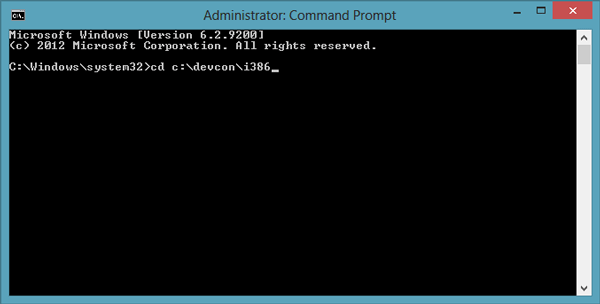
Введя эту команду, вы успешно начали использовать DevCon.
Полезные команды для управления драйверами Windows с помощью DevCon
DevCon делает все, что можно, с помощью диспетчера устройств. Но это просто работает по-другому — с помощью команд. Хотя вы можете получить почти все поддерживаемые команды, введя следующую команду, тем не менее, вот некоторые из них для базовых целей управления.
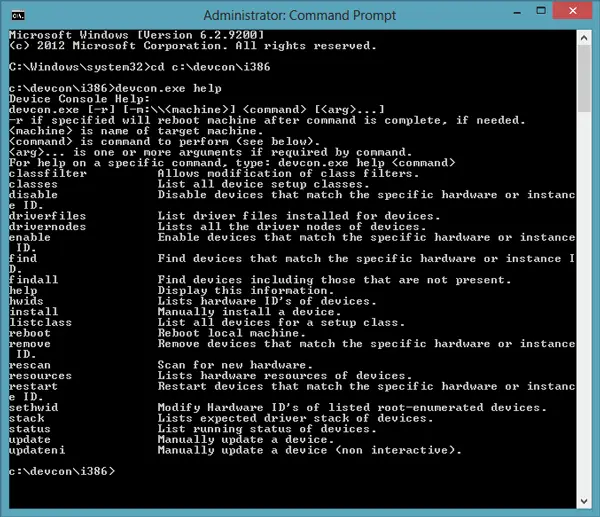
Если вы хотите узнать состояние любого оборудования, вам необходимо выполнить следующую команду:
статус devcon.exe [device name]
статус devcon.exe * CDROM *
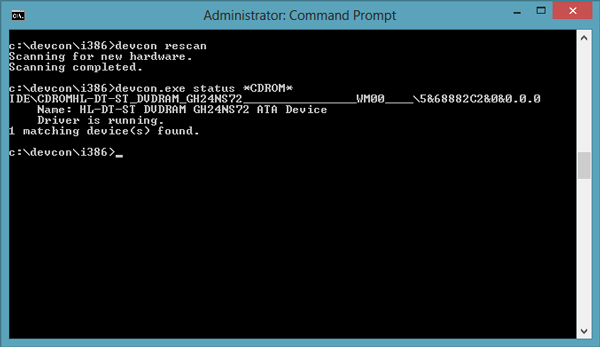
Как и в диспетчере устройств, вы можете включить / отключить любой драйвер оборудования с помощью этого инструмента. Для этого вам нужно будет ввести эту команду —
devcon.exe включить [device name]
devcon.exe отключить [device name]
Если вы хотите узнать статус, включить или отключить какой-либо драйвер оборудования, вы должны знать имя этого оборудования. Если вы не знаете, вы можете получить краткий список всех имен, введя следующую команду:
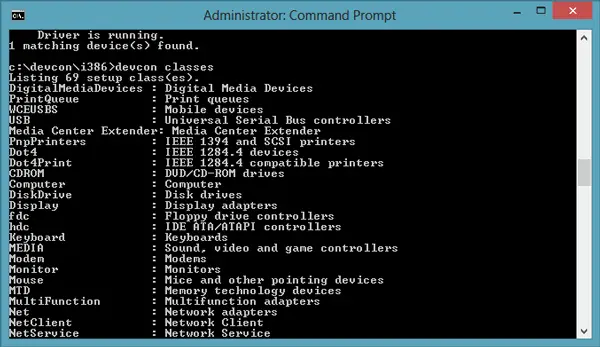
Как и в случае с диспетчером устройств, пользователи DevCon также могут искать любые изменения оборудования, используя следующую команду:
devcon повторное сканирование
Для тех, кто хочет узнать больше о каком-либо конкретном оборудовании или устройстве, эта команда может помочь:
devcon.exe –m: YourComputerName найти имя устройства
Вы должны ввести имя вашего компьютера, чтобы указать ваш компьютер, так как он также работает на сетевом компьютере.
Преимущество использования DevCon перед диспетчером устройств
Первое преимущество в том, что утилита DevCon работает быстрее, чем диспетчер устройств. Второе преимущество — это большая гибкость. У вас есть больше возможностей для управления установленными драйверами. Третье и самое захватывающее преимущество DevCon заключается в том, что вы можете управлять любым драйвером любого ПК с Windows в вашей сети с любого ПК.
Если вам нужна дополнительная информация, вы можете получить полную документацию по DevCon и ссылку для загрузки на KB311272.
Связанное чтение: Как получить список всех драйверов устройств с помощью командной строки.
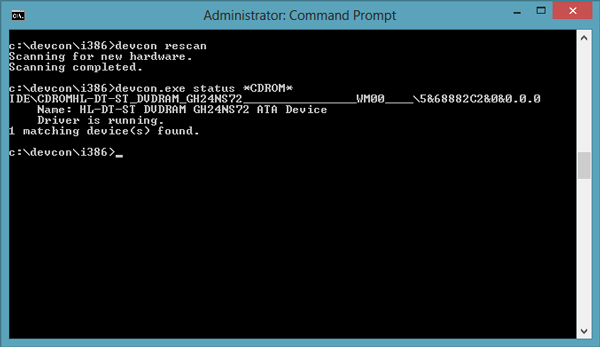
.
Программы для Windows, мобильные приложения, игры — ВСЁ БЕСПЛАТНО, в нашем закрытом телеграмм канале — Подписывайтесь:)
Источник: okzu.ru
Управление драйверами устройств Windows из командной строки
Управлять аппаратными устройствами в Windows осуществляется очень легко с помощью «Диспетчера устройств». Однако, не всегда есть возможность использовать графические утилиты, или может, Вы сами хотите управлять драйверами устройств из командной строки. В таком случае для вас есть хорошая утилита DevCon.
DevCon — это программа с интерфейсом командной строки, которая используется в качестве альтернативы диспетчеру устройств С ее помощью можно включать, выключать, перезапускать, обновлять, удалять и опрашивать отдельные устройства или группы устройств. Программа DevCon также предоставляет необходимые разработчику драйвера сведения, которые недоступны с помощью диспетчера устройств. 
DevCon является бесплатной, и может быть загружена с сайта Microsoft. После загрузки запустите самораспаковывающийся архив и распакуйте его в какое-нибудь место на компьютере, которое сможете легко написать в «Командной строке». Для примера, я распаковал файлы в папку “C:devcon” 
Теперь откройте «Командную строку» с правами администратора. Для того, чтобы сделать это в ОС Windows XP, Windows Server 2000, Windows Server 2003, нажмите меню «Пуск» -> «Выполнить» и введите команду “cmd”. Если Вы используете Windows Vista, Windows 7, Windows Server 2008 или Windows Server 2008 R2, то нажмите на меню «Пуск», наберите в строке поиска “cmd”, и щёлкнув по найденому значению правой кнопкой выберете пункт меню «Запуск от имени администратора». И наконец, если у Вас Windows 8, просто нажмите сочетание клавиш “Win+X”, и выберете пункт меню «Командная строка (администратор)».

После того, как Вы окажетесь в «Командной строке», перейдите в каталог с программой DevCon той версии, которая соответствует вашей архитектуре (32-х (i386) или 64-х (ia64) разрядная ОС). Если Вы разместили DevCon в той же папке, что и я, просто используйте команду ниже, или измените в ней путь на свой, если поместили утилиту в отличную пот моего примера папку.
cd c:devconi386 
Теперь, если Вы хотите узнать синтаксис, команды и аргументы, используемые в программе DevCon, используйте следующую команду:
devcon help

Чтобы получить список девайсов, Вы можете использовать команду “find” с аргументами в виде части названия устройства. Чтобы получить список устройств удалённого компьютера, Вам так же понадобится ввести и имя этого компьютера. Вы без труда сможете найти имя компьютера в окне «Свойства системы». Для примера, я использую следующую команду, чтобы получить подробную информацию о моём CD-ROM.
devcon.exe find deviceName

Так же Вы можете получить данные об оборудовании с использованием его идентификатора. Например, так можно получить список всех устройств на компьютере.
devcon.exe hwids *
Если Вы хотите отфильтровать список оборудования, то можно использовать следующую команду.
devcon.exe hwids deviceName

Теперь, если Вы хотите узнать статус устройства, то используйте следующую команду. Чтобы упростить ввод команд, можно использовать коды оборудования или подстановку имен, как это сделал я.
devcon.exe status deviceName

Для отключения устройства, используя DevCon, примените следующую команду. Будте осторожны с использованием подстановки имён, т.к. таким образом Вы можете отключить сразу несколько устройств.
devcon.exe disable deviceName
Для включения устройства воспользуйтесь противоположной командой.
devcon.exe enable deviceName
Если Вы хотите просканировать компьютер на наличие новых устройств, то используйте команду ниже. Это то же самое, что и кнопка «Обновить конфигурацию оборудования» в «Диспетчере устройств».
devcon.exe rescan

Для установки новых драйверов, вам необходимо иметь INF файл, который идёт в комплекте с драйвером. Получив такой файл, просто указываем к нему путь с использованием следующей команды. Не забудьте поменять выражение «Путь к INF файлу» на настоящий путь, а значение “hardwareID” на идентификатор оборудования. Если после установки оборудования необходима перезагрузка, то просто используйте параметр “/r” при установке драйверов.
devcon.exe /r install «Путь к INF файлу» hardwareID
Для обновления драйвера устройства, используйте следующую команду. При использовании идентификатора устройства, вы так же можете использовать и подстановку имён, но будте осторожны с этим.
devcon.exe /r update «Путь к INF файлу» hardwareID
А для удаления устройства с компьютера, используйте следующую команду. Так же, как и в других случаях, Вы можете использовать подстановку имён.
devcon /r remove «hardwareID»
На этом всё, и это лишь малая часть того, что Вы можете делать при помощи DevCon. Команд, описанных выше, как правило, хватает в большинстве случаев. Но если Вы хотите знать больше, Microsoft Library представляет исчерпывающую документацию по каждому аспекту использования DevCon.
Надеюсь, что эта статья была для Вас полезна. Делитесь ниже в комментариях по поводу использования данной утилиты.
Источник: titricks.ru
Что такое devcon.exe? Это безопасно или вирус? Как удалить или исправить это
devcon.exe это исполняемый файл, который является частью MSDN Disc 1801 разработанный Microsoft, Версия программного обеспечения для Windows: 1.0.0.0 обычно 50176 в байтах, но у вас может отличаться версия.
Расширение .exe имени файла отображает исполняемый файл. В некоторых случаях исполняемые файлы могут повредить ваш компьютер. Пожалуйста, прочитайте следующее, чтобы решить для себя, является ли devcon.exe Файл на вашем компьютере — это вирус или вредоносная программа, которую вы должны удалить, или, если это действительно допустимый файл операционной системы Windows или надежное приложение.

Это devcon.exe безопасно, или это вирус или вредоносная программа?
Первое, что поможет вам определить, является ли тот или иной файл законным процессом Windows или вирусом, это местоположение самого исполняемого файла. Например, для devcon.exe его путь будет примерно таким: C: Program Files Microsoft MSDN Disc 1801 devcon.exe
Чтобы определить его путь, откройте диспетчер задач, перейдите в «Просмотр» -> «Выбрать столбцы» и выберите «Имя пути к изображению», чтобы добавить столбец местоположения в диспетчер задач. Если вы обнаружите здесь подозрительный каталог, возможно, стоит дополнительно изучить этот процесс.
Еще один инструмент, который иногда может помочь вам обнаружить плохие процессы, — это Microsoft Process Explorer. Запустите программу (не требует установки) и активируйте «Проверить легенды» в разделе «Параметры». Теперь перейдите в View -> Select Columns и добавьте «Verified Signer» в качестве одного из столбцов.
Если статус процесса «Проверенная подписывающая сторона» указан как «Невозможно проверить», вам следует взглянуть на процесс. Не все хорошие процессы Windows имеют метку проверенной подписи, но ни один из плохих.
- Имя: devcon.exe
- Программного обеспечения: MSDN Disc 1801
- Издатель: Microsoft
- Ожидаемое местоположение: C: Program Files Microsoft MSDN Disc 1801 подпапке
- Ожидаемый полный путь: C: Program Files Microsoft MSDN Disc 1801 devcon.exe
- SHA1: 0DE99EE36E607E4D1CAD0F95A0D9FFCCB65D4FA0
- SHA256:
- MD5: 3FE7F61C0179772820C8CF28255A45C6
- Известно, что до 50176 размер байт в большинстве Windows;
Если у вас возникли какие-либо трудности с этим исполняемым файлом, вы должны определить, заслуживает ли он доверия, перед удалением devcon.exe. Для этого найдите этот процесс в диспетчере задач.
Найти его местоположение и сравнить размер и т. Д. С приведенными выше фактами
Если вы подозреваете, что можете быть заражены вирусом, вы должны немедленно попытаться это исправить. Чтобы удалить вирус devcon.exe, необходимо скачайте и установите приложение полной безопасности, как это, Обратите внимание, что не все инструменты могут обнаружить все типы вредоносных программ, поэтому вам может потребоваться попробовать несколько вариантов, прежде чем вы добьетесь успеха.
Кроме того, функциональность вируса может сама влиять на удаление devcon.exe. В этом случае вы должны включить Безопасный режим с загрузкой сетевых драйверов — безопасная среда, которая отключает большинство процессов и загружает только самые необходимые службы и драйверы. Когда вы можете запустить программу безопасности и полный анализ системы.
Могу ли я удалить или удалить devcon.exe?
Не следует удалять безопасный исполняемый файл без уважительной причины, так как это может повлиять на производительность любых связанных программ, использующих этот файл. Не забывайте регулярно обновлять программное обеспечение и программы, чтобы избежать будущих проблем, вызванных поврежденными файлами. Что касается проблем с функциональностью программного обеспечения, проверяйте обновления драйверов и программного обеспечения чаще, чтобы избежать или вообще не возникало таких проблем.
Лучшая диагностика для этих подозрительных файлов — полный системный анализ с ASR Pro or это антивирус и средство для удаления вредоносных программ, Если файл классифицируется как вредоносный, эти приложения также удаляют devcon.exe и избавляются от связанных вредоносных программ.
Однако, если это не вирус, и вам нужно удалить devcon.exe, вы можете удалить MSDN Disc 1801 со своего компьютера, используя его деинсталлятор. Если вы не можете найти его деинсталлятор, вам может потребоваться удалить MSDN Disc 1801, чтобы полностью удалить devcon.exe. Вы можете использовать функцию «Установка и удаление программ» на панели управления Windows.
- 1. в Меню Пуск (для Windows 8 щелкните правой кнопкой мыши в нижнем левом углу экрана), нажмите Панель управления, а затем под Программы:
o Windows Vista / 7 / 8.1 / 10: нажмите Удаление программы.
o Windows XP: нажмите Установка и удаление программ.
- 2. Когда вы найдете программу MSDN Disc 1801щелкните по нему, а затем:
o Windows Vista / 7 / 8.1 / 10: нажмите Удалить.
o Windows XP: нажмите Удалить or Изменить / Удалить вкладка (справа от программы).
- 3. Следуйте инструкциям по удалению MSDN Disc 1801.
Распространенные сообщения об ошибках в devcon.exe
Наиболее распространенные ошибки devcon.exe, которые могут возникнуть:
• «Ошибка приложения devcon.exe».
• «Ошибка devcon.exe».
• «devcon.exe столкнулся с проблемой и должен быть закрыт. Приносим извинения за неудобства».
• «devcon.exe не является допустимым приложением Win32».
• «devcon.exe не запущен».
• «devcon.exe не найден».
• «Не удается найти devcon.exe».
• «Ошибка запуска программы: devcon.exe».
• «Неверный путь к приложению: devcon.exe.»
Эти сообщения об ошибках .exe могут появляться во время установки программы, во время выполнения связанной с ней программы MSDN Disc 1801, при запуске или завершении работы Windows, или даже при установке операционной системы Windows. Отслеживание момента появления ошибки devcon.exe является важной информацией при устранении неполадок.
Как исправить devcon.exe
Аккуратный и опрятный компьютер — это один из лучших способов избежать проблем с devcon.exe. Это означает выполнение сканирования на наличие вредоносных программ, очистку жесткого диска cleanmgr и ПФС / SCANNOWудаление ненужных программ, мониторинг любых автозапускаемых программ (с помощью msconfig) и включение автоматических обновлений Windows. Не забывайте всегда делать регулярные резервные копии или хотя бы определять точки восстановления.
Если у вас возникла более серьезная проблема, постарайтесь запомнить последнее, что вы сделали, или последнее, что вы установили перед проблемой. Использовать resmon Команда для определения процессов, вызывающих вашу проблему. Даже в случае серьезных проблем вместо переустановки Windows вы должны попытаться восстановить вашу установку или, в случае Windows 8, выполнив команду DISM.exe / Online / Очистка-изображение / Восстановить здоровье, Это позволяет восстановить операционную систему без потери данных.
Чтобы помочь вам проанализировать процесс devcon.exe на вашем компьютере, вам могут пригодиться следующие программы: Менеджер задач безопасности отображает все запущенные задачи Windows, включая встроенные скрытые процессы, такие как мониторинг клавиатуры и браузера или записи автозапуска. Единый рейтинг риска безопасности указывает на вероятность того, что это шпионское ПО, вредоносное ПО или потенциальный троянский конь. Это антивирус обнаруживает и удаляет со своего жесткого диска шпионское и рекламное ПО, трояны, кейлоггеры, вредоносное ПО и трекеры.
Обновлен декабрь 2022:
- Шаг 1: Скачать PC Repair https://windowsbulletin.com/ru/%D1%84%D0%B0%D0%B9%D0%BB%D1%8B/%D0%B5%D1%85%D0%B5/Microsoft/MSDN-%D0%B4%D0%B8%D1%81%D0%BA-1801/devcon-exe» target=»_blank»]windowsbulletin.com[/mask_link]
Как Перезапустить Драйвер Без Перезагрузки — Утилита DevCon
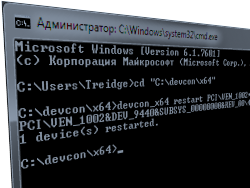
В этой статье я расскажу, как можно перезапустить практический любой драйвер вашего компьютера без выполнения перезагрузки с использованием утилиты DevCon. Для чего это может понадобиться? Ну, например, некоторые программы грешат тем, что «убивают» видеодрайвер, который автоматически восстанавливается, но после сбоя может работать неправильно. При помощи утилиты DevCon пользователь имеет возможность перезапустить выбранный драйвер вручную, что даст возможность в большинстве случаев восстановить его работоспособность без перезагрузки.
3D-художники со стажем наверняка знают, что многие 3D-пакеты где-то в меньшей, где-то в большей степени, но совсем не отличается кротким нравом и того и гляди норовят взбрыкнуть и выкинуть пользователя на рабочий стол с какой-нибудь ошибкой, приводящей к непредвиденному завершению работы программы ( в простонародии — «вылет» ). Особенно грешат этим видеодрайвера «геймерских» видеокарт, которые в принципе не предназначены для работы в 3D-пакетах. Тем не менее, профессиональную видеокарту для работы в 3D может позволить себе далеко не каждый, поэтому приходится довольствоваться тем, что есть.
Ваш покорный слуга столкнулся с аналогичным поведением Autodesk Maya 2012, которая где ни попадя валится от использования нового инструмента Interactive Split Tool ( на который, кстати, жалуются очень многие ) с ошибкой в файле atio6axx.dll. Так вот, не смотря на то, что после перезапуска Maya работает более-менее корректно ( правда, до очередного вылета xD ), вышеназванный Interactive Split Tool перестаёт корректно реагировать на перемещения курсора и не отображает точки, в которых должен происходить Split. Иными словами — вьюпорт перестаёт обновляться «на лету», что прямо говорит нам о том, что один из компонентов видеодрайвера дал сбой.
Перезагружаться после каждого такого подарка судьбы было очень несподручно, поэтому я начал искать способ ручного перезапуска видеодрайвера — благо, в былые времена такая возможность была в RivaTuner, которая затем куда-то пропала. И выход был найден! При помощи утилиты DevCon возможно перезапустить практически любой драйвер ( или устройство ), которое по какой-либо причине начало работать не так, как должно было бы.
Итак, настало время небольшой уличной магии. Вам понадобится утилита DevCon — специальная программа для разработчиков, которая является более функциональной альтернативной стандартному Диспетчеру Устройств Windows и управляется через командную строку. Скачать утилиту, а также почитать о ней немного подробнее можно по этой ссылке (link is external) .
Хотелось бы напомнить, что все манипуляции вы производите на свой страх и риск!
Распаковываем программу в любое удобное место, запускаем командную строку Windows и пишем:
В моём случае ( Windows 7 x64, архив распакован в корень диска C ) это выглядело так:
cd «C:devconx64»
Теперь запускаем Диспетчер Устройств ( команда devmgmt.msc в меню Выполнить ), находим в списке свою видеокарту и смотрим в её Свойствах на вкладке Сведения параметр ИД Оборудования. Нас интересует лишь порядок символов до второго знака DEV_9440 использованы символы звёздочки ( * ). Если выполнить команду с на *.
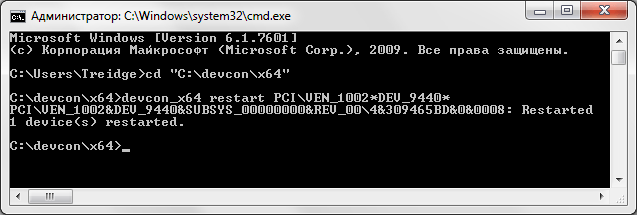
После выполнения данной команды монитор потухнет и снова включится, а командная строка в случае успеха покажет сообщение: 1 device(s) restarted. После этого ваш видеодрайвер перезапущен и должен работать правильно, избавив вас от необходимости перезагружать весь компьютер. Продвинутые пользователи могут даже написать специальный bat-файл с этой командой, чтобы ускорить процесс. Также стоит упомянуть, что ручной перезапуск драйвера не является панацеей и в некоторых случаях всё же придётся перезагрузить PC целиком. Аналогичным образом можно перезапускать и другие устройства — например, звуковую карту, если она начинает хрипеть или звук внезапно полностью пропадает.
Получить подробную справку по работе утилиты DevCon (link is external) и по синтаксису команд можно на сайте Microsoft.
Источник: 3dg.me